Hay muchas formas de programar sus etiquetas NFC. Si desea realizar acciones genéricas como enviar mensajes de texto, abrir una determinada URL, alternar la configuración del sistema, etc., puede usar aplicaciones como las . Es gratis y fácil de usar para cosas simples. Sin embargo, dado que estamos hablando de etiquetas NFC, en este artículo programaré mi etiqueta NFC para automatizar mi rutina matutina y nocturna.
Por ejemplo, programé una de mis etiquetas NFC en el modo noche-mañana y la coloqué cerca de mi cama. Entonces, todos los días, cuando me acuesto, no tengo que preocuparme por configurar mi teléfono en modo de suspensión. Todo lo que necesito hacer es tocar mi teléfono en la etiqueta NFC y todo se configurará automáticamente. Así es como se ve.
Noche: deshabilite WiFi, Bluetooth, GPS y abra la aplicación de mi diario (prefiero registrar mi dieta diaria y lo que hice durante el día en mi Goqii).
Mañana – Habilitar, WiFi, Bluetooth, GPS. Y también dame un recordatorio para beber agua y abrir mi aplicación de entrenamiento, para que me prepare para mi horario de gimnasio en consecuencia. Además, me recuerda tener mi comida previa al entrenamiento.
Este es un pequeño caso de uso de las etiquetas NFC en la vida, pero hay muchas , dependiendo de qué tan creativo seas.
Necesitarás
- Etiquetas NFC
- NFC habilita los teléfonos inteligentes
- Apps para programar por ejemplo disparador
Programa etiquetas NFC en Android
Hay muchas aplicaciones en Play Store que te permiten programar NFC, pero mi favorita es Trigger, ya que es gratis, fácil de usar y ofrece muchas plantillas sugeridas, como: ahorrar tiempo al conducir, silenciar mi teléfono mientras duermo, etc.
La aplicación funciona en dos partes: disparador y acciones. El disparador, como sugiere el nombre, es lo que inicia la acción, en este caso, el disparador acercará el teléfono a las etiquetas NFC y las acciones alternarán WiFi, Bluetooth, etc.
Siga los sencillos pasos para programar chips NFC
1. Descargue e instale desde Play Store.

2. Después de iniciar la aplicación, debemos crear una nueva tarea. Vaya a ‘Mi tarea’ y toque el pequeño ícono más en la parte inferior derecha.

3. En la siguiente ventana, ‘Agregar un activador’, toque ‘NFC’ como activador.

4. Una vez seleccionado, haga clic en ‘Siguiente’ para configurar la tarea NFC.
5. En el siguiente paso, puede ajustar el disparador agregando restricciones (como fecha, hora, Wi-Fi, etc.). Sin embargo, esto es opcional, si desea activar acciones cada vez que toca NFC, puede omitir este paso tocando ‘Listo’.

6. Ahora, debe elegir la acción que desea realizar una vez que su teléfono entre en contacto con la etiqueta NFC. Aquí es donde ocurre toda la magia. Para comenzar, toque ‘Siguiente’.

En la siguiente pantalla, verá varias opciones: Inalámbrico y redes, Bluetooth, Pantalla, Redes sociales, Aplicación, etc.

Para este caso, siga estos pasos.
- Conexiones inalámbricas y redes > Wi-Fi activado/desactivado: comprobar
- Conexiones inalámbricas y redes > Activar/desactivar GPS: verificar (requiere raíz)
- Bluetooth > Activar/desactivar Bluetooth: comprobar
- Aplicaciones y accesos directos > Abrir aplicaciones: comprobar
- Aplicaciones y accesos directos > Leer texto: comprobar
Se abrirá una nueva ventana emergente, configure las siguientes acciones
- Wi-Fi activado/desactivado – Desactivar
- Activar/Desactivar GPS – Desactivar
- Activar/desactivar Bluetooth – Desactivar
- Aplicación abierta – Goqii
- Speak Text – ‘Recuerda mantenerte hidratado’

Una vez hecho esto, toque Siguiente y en la siguiente pantalla, asigne un nombre a su tarea y toque Siguiente.
A continuación, seleccione la tarea de cambio que se activará por la mañana, el proceso es prácticamente el mismo. Toque el ícono más en la parte superior y repita las siguientes acciones. Llamémoslo ‘Modo Mañana’.

- Conexiones inalámbricas y redes > Wi-Fi activado/desactivado: comprobar
- Conexiones inalámbricas y redes > Activar/desactivar GPS: verificar (requiere raíz)
- Bluetooth > Activar/desactivar Bluetooth: comprobar
- Aplicaciones y accesos directos > Abrir aplicaciones: comprobar
- Aplicaciones y accesos directos > Leer texto: comprobar
Se abrirá una nueva ventana emergente, configure las siguientes acciones
- Wi-Fi activado/desactivado: habilitar
- Activar/Desactivar GPS – Habilitar
- Activar/desactivar Bluetooth: activar
- Aplicación abierta – Fitvate
- Hablar texto: ‘Recordar la comida previa al entrenamiento’
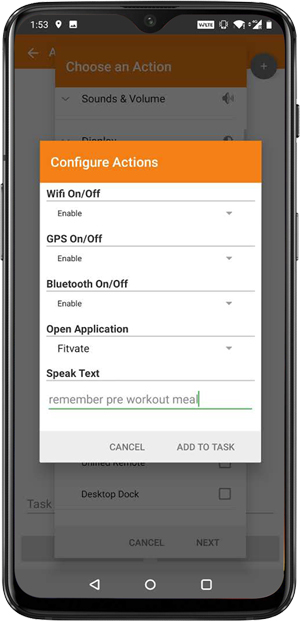
Una vez que esté satisfecho con los cambios, toque ‘Agregar a tareas’ y asigne a la tarea un nombre como ‘Modo de mañana’ y toque Listo.
Lleve la etiqueta NFC cerca de la parte posterior de su teléfono. Toda la información se escribirá en las etiquetas de forma instantánea.

Pongámoslo a prueba.

Para copiar la etiqueta NFC o borrar sus datos, toque el icono de la hamburguesa en la parte superior izquierda y seleccione «Otras acciones NFC».
Ahora puede usar esta etiqueta con cualquier dispositivo habilitado para NFC. Sin embargo, a menos que esté realizando una acción genérica como enviar un mensaje de texto, abrir una determinada URL, alternar la configuración del sistema, etc., deberá instalar la aplicación de activación en cada teléfono que desee utilizar para realizar acciones complejas, como hemos visto anteriormente.
Programa etiquetas NFC en Windows
es el más popular para escribir etiquetas NFC en Windows Phone. Sin embargo, esta fue la única aplicación que pude encontrar a pesar de que no me impresionó su rendimiento.
Si también puede escribir su chip NFC desde su PC con Windows con la ayuda de las etiquetas GoTo. Sin embargo, deberá comprar un adicional para leer/escribir etiquetas NFC en su PC.
Cómo programar etiquetas NFC en el iPhone
Los iPhone 6 y superiores están , pero no podía usar el hardware para escribir etiquetas NFC hasta iOS 13. Si usa un iPhone 7 o superior y está ejecutando iOS 13 o superior, puede escribir fácilmente etiquetas NFC personalizadas. Puede consultar este .
Este tutorial fue un breve ejemplo de cómo programar una etiqueta NFC. Obviamente, puedes hacer mucho con tus etiquetas NFC dependiendo de tu creatividad. ¿Cómo usas/usarás las etiquetas NFC? Comparte conmigo usando los comentarios a continuación.





